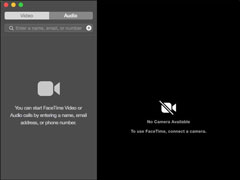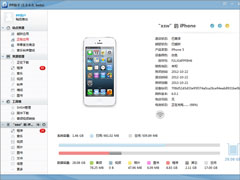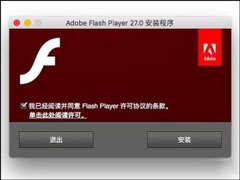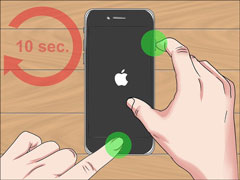MAC使用图像捕捉查看和管理iPhone照片的方法
时间:2015-03-19 来源:N系统大全
使用MAC管理自己的iPhone照片,是许多用户都会做的一件事,在MAC系统中也有许多应用程序和方法可以管理iPhone照片。今天小编就再交大家一种使用MAC“图像捕捉”程序管理iPhone照片的方法。

解决方法:
1.将iPhone连接到Mac电脑后,启动图像捕捉程序(位于“应用程序”文件夹里),在左边选择你的iPhone,右边立即显示出所有“相机胶卷”里的图片。
2. 在列表视图中,除了可以缩放的缩略图以外,每张图片均可直接查看常用的EXIF信息,如光圈、尺寸、解析度、焦距、快门、ISO等,包括地理位置坐标数据。甚至它还带有旋转照片和删除照片的功能。
PS:想要拷贝若干张照片应该怎么做呢?
第一步,选中要拷贝的照片。
第二步,在窗口下方选择目标文件夹。
第三步,按导入。
注意:点击窗口最左下角的按钮,会滑出一个小面板,其中包含一个选项是“导入后删除”,若想要在iPhone中保留原始照片就不要选中它。
这就是在MAC中如何使用“图像捕捉”程序管理iPhone照片的方法了,有需要或者是感兴趣的用户快去试试吧。
相关信息
-
-
2018/02/19
苹果笔记本触控板怎么用?MAC Book触控板使用技巧 -
2018/02/13
FaceTime视频怎么打开?如何使用FaceTime视频电话? -
2018/02/08
怎么解决Cydia无法加载的问题?如何处理Cydia加载失败故障?
-
-
苹果笔记本PPAPI插件未安装要怎么完善?
苹果笔记本PPAPI插件未安装要怎么完善?PPAPI插件是Flash动画跨平台播放的重要组件,安装了PPAPI插件的苹果笔记本在Flash播放上会更稳定,虽然Adobe将在2020年停更Flash Player,但...
2018/02/06
-
苹果手机死机怎么重启?苹果手机强制重启的方法
苹果手机死机怎么重启?有很多用户在尝试升级IOS 10或11之后,发现苹果手机明显变卡了一些,虽然可以接受,但有时候还会出现卡死现象,又不能拔电池,也可以强制结束某进程的浮动窗口,该...
2018/02/05
系统教程栏目
栏目热门教程
人气教程排行
站长推荐
热门系统下载
- 1 电脑公司 GHOST WIN7 SP1 X64 极速体验版 V2017.12(64位)
- 2 番茄花园 GHOST XP SP3 极速装机版 V2013.12
- 3 GHOST WIN8 X64 免激活专业版 V2017.03(64位)
- 4 电脑公司 GHOST WIN7 SP1 X64 经典优化版 V2015.03(64位)
- 5 番茄花园 GHOST WIN7 SP1 X64 官方旗舰版 V2016.07 (64位)
- 6 萝卜家园 GHOST XP SP3 暑假装机版 V2015.07
- 7 深度技术 GHOST XP SP3 万能装机版 V2015.12
- 8 【风林火山】GHOST WIN7 SP1 X64 极速安全版 V2016.12 (64位)
- 9 萝卜家园 GHOST WIN7 SP1 X64 装机旗舰版 V2015.08(64位)
- 10 萝卜家园 GHOST WIN7 SP1 X64 欢度元旦版 V2018.01 (64位)